कभी-कभी अवांछित ईमेल को एक-एक करके हटाने के लिए जंक मेल और न्यूज़लेटर्स से भरे अपने जीमेल इनबॉक्स में नेविगेट करना भारी पड़ सकता है।
जीमेल में, एक बार जब आप किसी ईमेल को डिलीट या आर्काइव करते हैं तो यह आपको वापस इनबॉक्स में नेविगेट कर देगा और आपको अगले ईमेल के लिए पूरी प्रक्रिया पर फिर से जाने देगा। यह उन लोगों के लिए बहुत कष्टप्रद और थकाऊ हो सकता है जो प्रतिदिन सैकड़ों ईमेल प्राप्त करते हैं, लेकिन जीमेल की ऑटो-एडवांस सुविधा इसका समाधान प्रदान कर सकती है।
ऑटो-एडवांस फीचर क्या है?
जीमेल की ऑटो-एडवांस सुविधा आपको ईमेल को डिलीट, आर्काइव, म्यूट करने के बाद सूची में सीधे अगले ईमेल (पुराने या नए) पर जाने देती है।
वेब से ऑटो-एडवांस फीचर को सक्षम करने के चरण
- अपने इनबॉक्स से, सेटिंग (गियर आइकन) . पर जाएं .
- क्लिक करें सभी सेटिंग देखें .
- उन्नत . क्लिक करें टैब।
- सक्षम करें . चुनें ऑटो-एडवांस . पर रेडियो बटन विशेषता।
- नीचे स्क्रॉल करें और परिवर्तन सहेजें दबाएं .
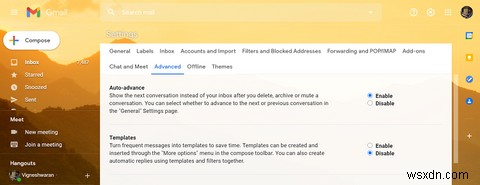
ऑटो-एडवांस विकल्प कॉन्फ़िगर करें
आपके द्वारा स्वतः-अग्रिम सुविधा को सक्षम करने के बाद, सामान्य सेटिंग्स स्क्रीन में टैब ऑटो-एडवांस फीचर को कॉन्फ़िगर करने के लिए तीन विकल्प दिखाएगा। ऑटो-एडवांस के व्यवहार को सेट करने के लिए आप केवल एक विकल्प का चयन कर सकते हैं।
- अगली (नई) बातचीत पर जाएं - अगर आप डिलीट करने के बाद सूची में नए वार्तालाप में जाना चाहते हैं तो इस विकल्प का चयन करें, वर्तमान ईमेल को संग्रहित करें।
- पिछली (पुरानी) बातचीत पर जाएं - इस विकल्प का चयन करें यदि आप हटाने के बाद सूची में पुरानी बातचीत में ले जाना चाहते हैं, तो वर्तमान ईमेल को संग्रहित करें।
- थ्रेडलिस्ट पर वापस जाएं - इस विकल्प को चुनने से ऑटो-एडवांस का प्रभाव समाप्त हो जाएगा और जीमेल डिफ़ॉल्ट व्यवहार पर रीसेट हो जाएगा।
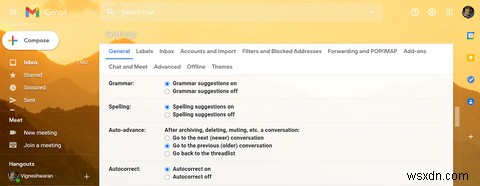
Gmail मोबाइल ऐप में ऑटो-एडवांस सक्षम करना
यदि आप Android . का उपयोग कर रहे हैं जीमेल ऐप के संस्करण में, आप सेटिंग्स> सामान्य सेटिंग्स> ऑटो-एडवांस। से ऑटो-एडवांस फीचर को सक्षम कर सकते हैं।
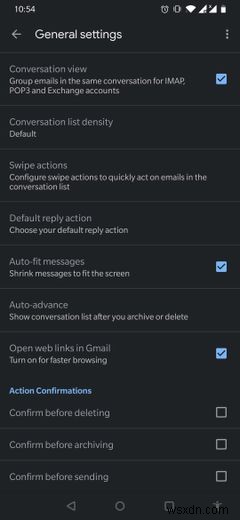

वेब संस्करण के विपरीत, एंड्रॉइड में ऑटो-एडवांस को कस्टमाइज़ करने के लिए कोई अलग विकल्प नहीं है। आप सीधे उन्नत . में से किसी एक का चयन कर सकते हैं विकल्प और ऑटो-अग्रिम के व्यवहार को बदलें।
दुर्भाग्य से, यह विकल्प iOS . के लिए उपलब्ध नहीं है जीमेल ऐप का संस्करण।
समय बचाने वाला
यह पहली बार में एक साधारण सुविधा की तरह लग सकता है, लेकिन एक बार जब आप इसे सक्षम कर लेते हैं और इसका उपयोग करना शुरू कर देते हैं, तो आप पाएंगे कि हर बार जब आप जीमेल का उपयोग करते हैं तो आप बहुत समय बचाते हैं।
